Як експортувати нотатки в Apple Notes як PDF на будь-якому пристрої

Дізнайтеся, як експортувати нотатки в Apple Notes як PDF на будь-якому пристрої. Це просто та зручно.
Подібно до планування надсилання електронного листа на пізніший час, ви можете зробити те саме з повідомленнями Slack. Введіть своє повідомлення, а потім виберіть час, щоб опублікувати його в каналі або в прямій переписці.
Це корисно, якщо ваша віддалена команда працює на Slack щодня в один і той же час або якщо ви хочете почати публікувати свої оголошення в певний час щотижня.
Тут ми покажемо вам, як запланувати надсилання повідомлень у Slack на всіх ваших пристроях, а потім отримати доступ до цих запланованих повідомлень, якщо ви захочете внести зміни.
Розклад повідомлень у Slack Desktop і в Інтернеті
Введіть текст у вікні повідомлення, як зазвичай. Замість натискання кнопки «Надіслати» натисніть стрілку поруч із кнопкою «Надіслати» .

Ви можете вибрати короткий час зі списку або вибрати спеціальний час . Якщо ви вирішите використовувати спеціальний час, виберіть дату й час у спливаючому вікні та натисніть « Запланувати повідомлення» .
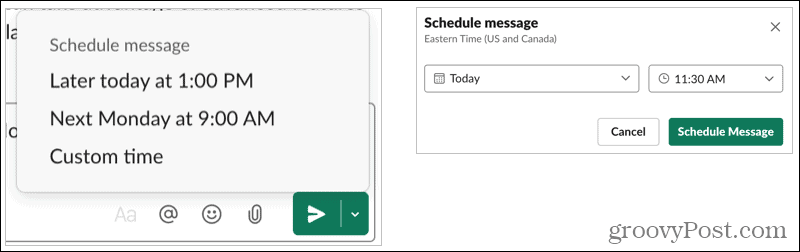
Незалежно від того, який варіант розкладу ви виберете, ви побачите примітку в історії розмов про те, що ви запланували повідомлення.

Доступ до запланованих повідомлень на робочому столі або в Інтернеті
Ви можете переглядати та виконувати будь-які заплановані повідомлення. Щоб отримати до них доступ, клацніть посилання « Переглянути всі заплановані повідомлення в історії розмов» або « Заплановано» у верхній частині бічної панелі.
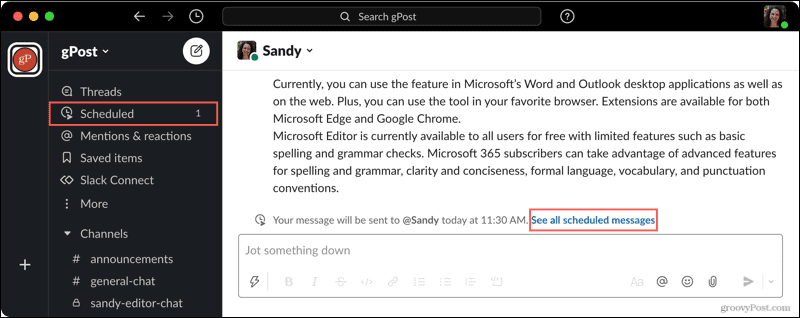
Наведіть курсор на повідомлення, щоб відобразити маленьку панель інструментів у верхньому правому куті. Звідти ви можете редагувати повідомлення, перенести його або надіслати негайно. Натисніть три крапки, щоб скасувати розклад і надіслати повідомлення в папку Чернетки або видалити його взагалі.

Розклад повідомлень у мобільному додатку Slack
Так само легко запланувати повідомлення в мобільному додатку Slack. Введіть текст у вікні повідомлення, а потім натисніть і утримуйте кнопку «Надіслати» .
Потім ви можете вибрати швидкий час або спеціальний час . Подібно до настільної та онлайн-версій Slack , ви можете вибрати власну дату й час і натиснути «Запланувати повідомлення» .
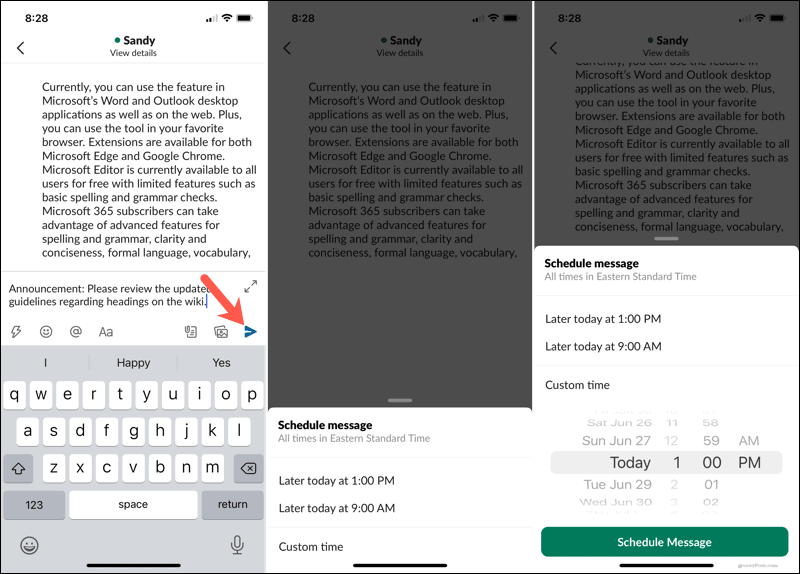
Отримуйте доступ до запланованих повідомлень на своєму мобільному пристрої
Ви можете переглянути всі заплановані повідомлення, торкнувшись «Переглянути всі заплановані повідомлення» в історії розмов або «Заплановано» у верхній частині бічної панелі.
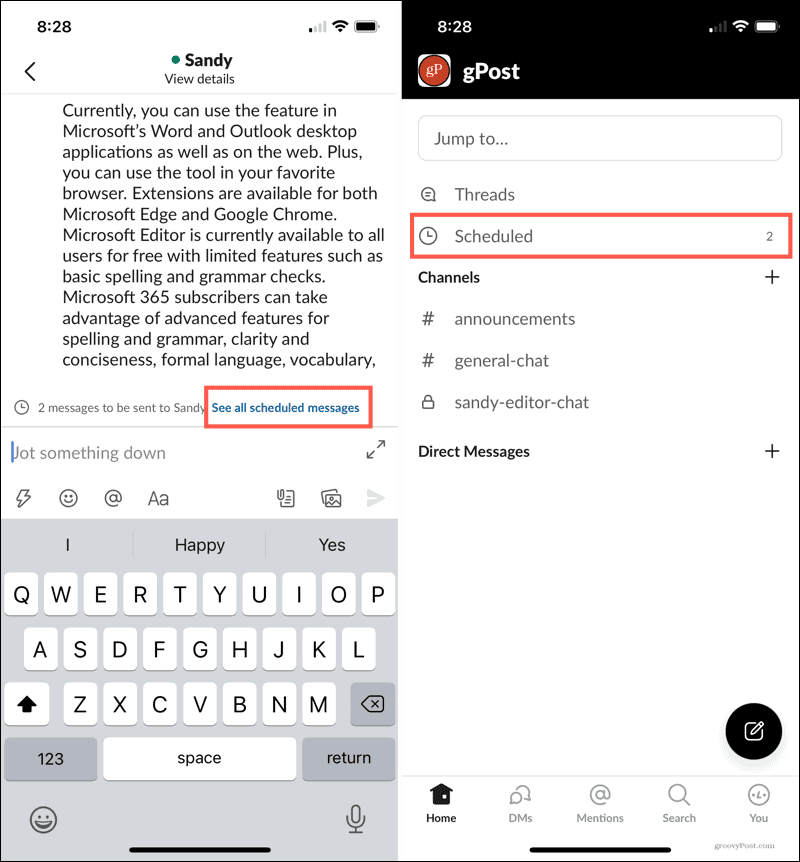
Коли ви побачите свої повідомлення, просто натисніть і утримуйте одне з них, щоб відкрити меню дій. Звідти ви можете редагувати, надіслати його відразу, перенести, скасувати або видалити його.
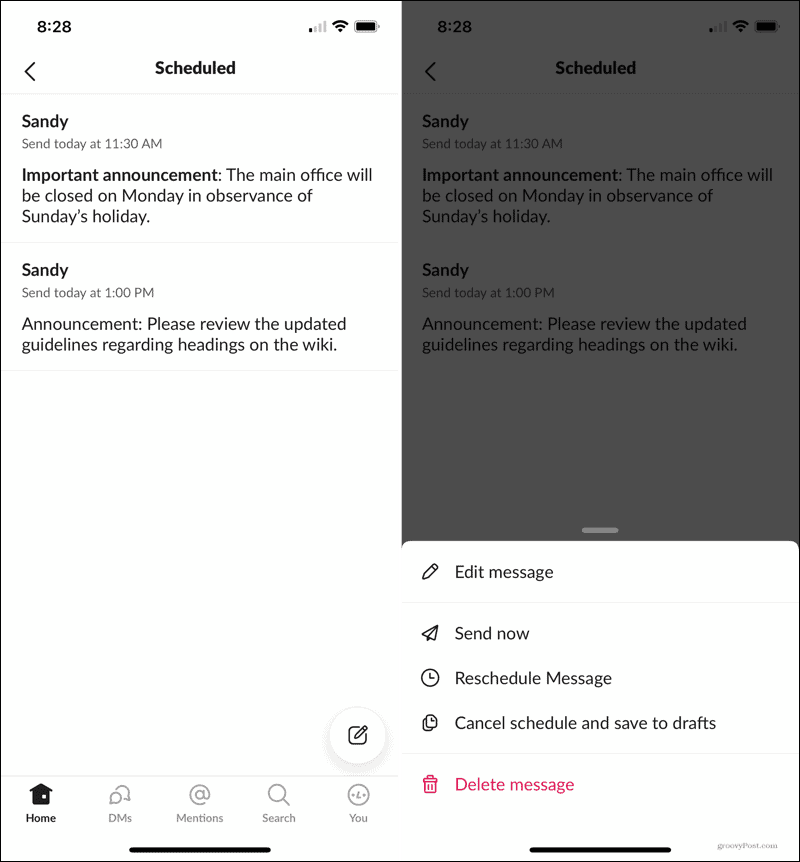
Примітки щодо планування повідомлень у Slack
Пам’ятайте, що на момент написання цієї статті це нова функція, яка все ще розгортається. Тому, якщо ви його ще не бачите, знайте, що воно вже в дорозі.
Як і інші повідомлення Slack, заплановані повідомлення синхронізуються зі Slack на інших пристроях. Це дає змогу запланувати повідомлення на одному пристрої, а потім відредагувати або перепланувати його на іншому.
Надсилайте свої повідомлення Slack, коли забажаєте
Незважаючи на те, що ви можете не часто планувати повідомлення в Slack, це, безперечно, приємна функція, коли вам це потрібно!
Щоб перевірити ще одну нещодавно додану функцію, подивіться, що таке Slack Connect . І обов’язково перегляньте наші поради щодо використання пошуку в Slack, коли вам потрібно знайти певне повідомлення.
Дізнайтеся, як експортувати нотатки в Apple Notes як PDF на будь-якому пристрої. Це просто та зручно.
Як виправити помилку показу екрана в Google Meet, що робити, якщо ви не ділитеся екраном у Google Meet? Не хвилюйтеся, у вас є багато способів виправити помилку, пов’язану з неможливістю поділитися екраном
Дізнайтеся, як легко налаштувати мобільну точку доступу на ПК з Windows 11, щоб підключати мобільні пристрої до Wi-Fi.
Дізнайтеся, як ефективно використовувати <strong>диспетчер облікових даних</strong> у Windows 11 для керування паролями та обліковими записами.
Якщо ви зіткнулися з помилкою 1726 через помилку віддаленого виклику процедури в команді DISM, спробуйте обійти її, щоб вирішити її та працювати з легкістю.
Дізнайтеся, як увімкнути просторовий звук у Windows 11 за допомогою нашого покрокового посібника. Активуйте 3D-аудіо з легкістю!
Отримання повідомлення про помилку друку у вашій системі Windows 10, тоді дотримуйтеся виправлень, наведених у статті, і налаштуйте свій принтер на правильний шлях…
Ви можете легко повернутися до своїх зустрічей, якщо запишете їх. Ось як записати та відтворити запис Microsoft Teams для наступної зустрічі.
Коли ви відкриваєте файл або клацаєте посилання, ваш пристрій Android вибирає програму за умовчанням, щоб відкрити його. Ви можете скинути стандартні програми на Android за допомогою цього посібника.
ВИПРАВЛЕНО: помилка сертифіката Entitlement.diagnostics.office.com



![[ВИПРАВЛЕНО] Помилка 1726: Помилка виклику віддаленої процедури в Windows 10/8.1/8 [ВИПРАВЛЕНО] Помилка 1726: Помилка виклику віддаленої процедури в Windows 10/8.1/8](https://img2.luckytemplates.com/resources1/images2/image-3227-0408150324569.png)
![Як увімкнути просторовий звук у Windows 11? [3 способи] Як увімкнути просторовий звук у Windows 11? [3 способи]](https://img2.luckytemplates.com/resources1/c42/image-171-1001202747603.png)
![[100% вирішено] Як виправити повідомлення «Помилка друку» у Windows 10? [100% вирішено] Як виправити повідомлення «Помилка друку» у Windows 10?](https://img2.luckytemplates.com/resources1/images2/image-9322-0408150406327.png)


